Kabel, Wi-Fi en zelfs Bluetooth - ook kiest, u meer, en informatie delen, op slechts een paar klikken.
Hoe om bestanden van Android naar Mac via een USB-kabel
In het tijdperk van draadloze technologie om de USB behandeld met minachting, maar tevergeefs. Traditionele kabel levert de hoogste datasnelheid. Complexiteit kan alleen plaatsvinden met USB-poorten, die niet te vinden zijn op de moderne Mac. Maar in dit geval zal helpen adapter met USB-C of andere manieren van onze artikelen.
Download het hulpprogramma van de Android File Transfer De officiële website OS ontwikkelaars en installeren op een Mac, sleept u het pictogram naar de map "Programma's".
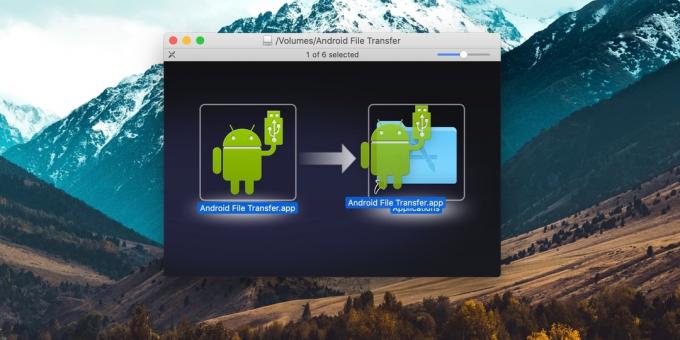
Sluit uw Android-apparaat aan op je Mac via een USB-kabel, en het maken van svayp om te selecteren "Opladen via de USB" → "File Transfer".

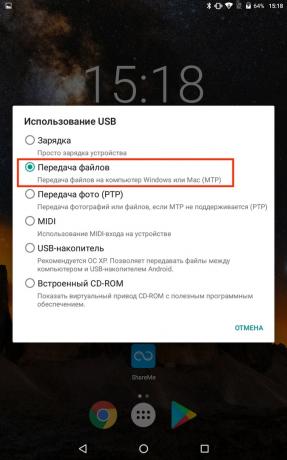
Start de Android File Transfer Manager en ga naar de bestanden in het desbetreffende gedeelte van het geheugen: intern geheugen of SD-kaart.
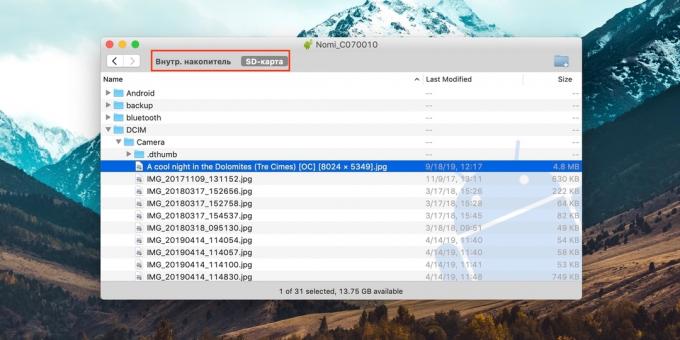
Selecteer de bestanden die u wilt overbrengen op een Mac, en sleep deze naar het bureaublad of een andere map.
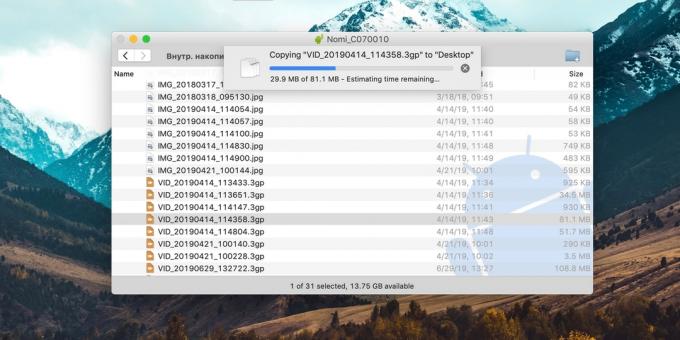
Op dezelfde manier kunt u de gegevens van uw computer naar uw mobiele gadget te kopiëren.
Hoe om bestanden van Android naar Mac via Wi-Fi
Draadloze transmissie inferieur aan de kabelverbinding snelheid, maar toch kunt u bestanden vanaf je Android-apparaten te sturen op de Mac snel genoeg. Het werkt als volgt: op je telefoon geactiveerd FTP-server en de computer is aangesloten via een web browser.
Installeer de app op uw mobiele apparaat ShareMe en voer het uit.
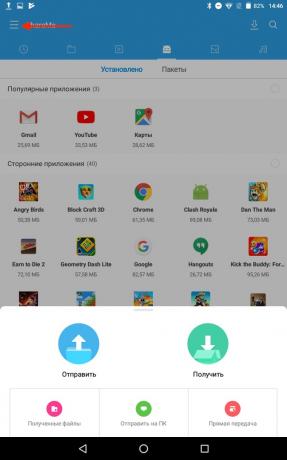
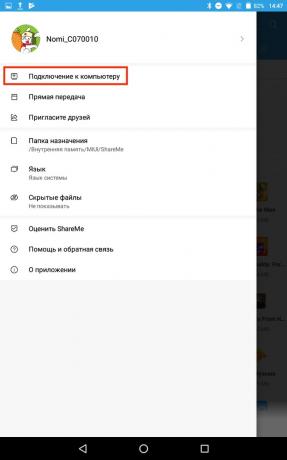
Ga naar het menu en klik op "Verbinding maken met een computer." Selecteer het beveiligde modus, het creëren van een login en wachtwoord aan te sluiten.


Geef de locatie van de bestanden over te dragen en noteer het adres van de server.
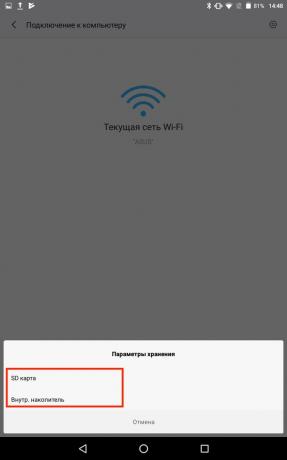
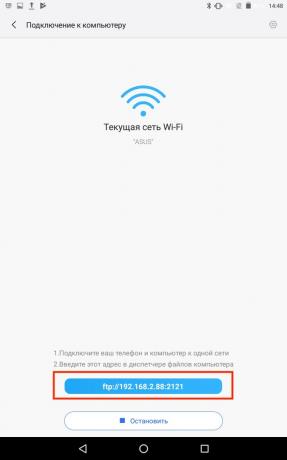
Zorg ervoor dat de Mac is aangesloten op hetzelfde netwerk als de Android-aangedreven apparaat, en uw browser naar FTP-adres.
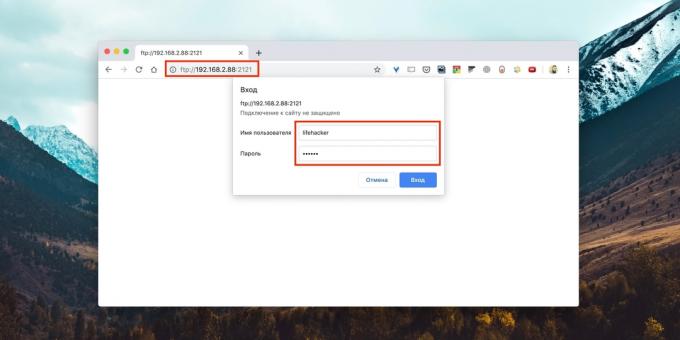
Meld u aan bij de server met behulp van de eerder opgegeven gebruikersnaam en wachtwoord.

Zoek de bestanden die u wilt om de gadget, en gewoon slepen en neerzetten op het bureaublad of een andere map te kopiëren rijden.
Hoe om bestanden van Android naar Mac via Bluetooth
Aansluiting voor Bluetooth - de langzaamste van allemaal, maar het kan nuttig zijn in sommige gevallen. Voor informatie over dit protocol niet nodig om extra toepassingen op uw smartphone te installeren - genoeg om de instellingen voor delen op uw computer te wijzigen.
Open Systeemvoorkeuren en ga naar de "Sharing".
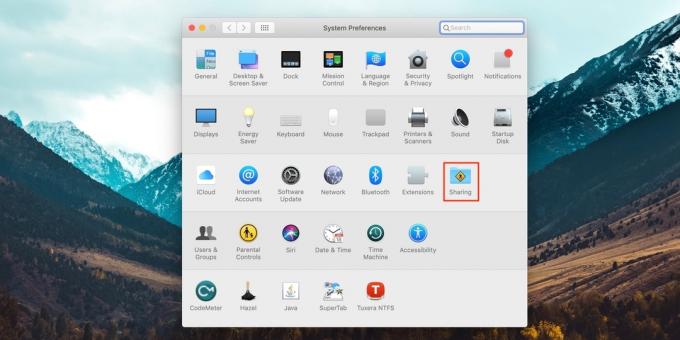
Zoek de kant orde "Total menu toegang Bluetooth »en vink deze aan. Ook voor de veiligheid, kies "Vraag wat te doen" om te ontvangen en te bekijken van de bestanden.
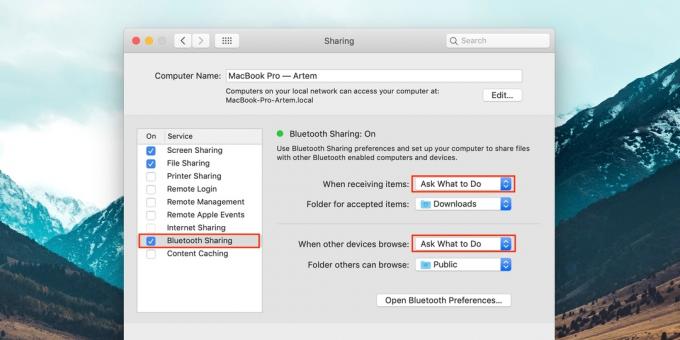
Open het document of de foto op uw smartphone en ga naar het standaard menu "Share» → Bluetooth en kies vervolgens Mac uit de lijst met beschikbare apparaten.

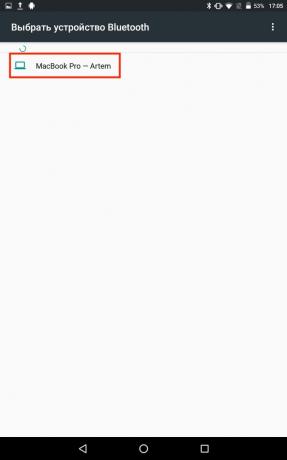
Bevestig bestand ontvangst op uw computer en wacht tot de gegevensoverdracht is voltooid.
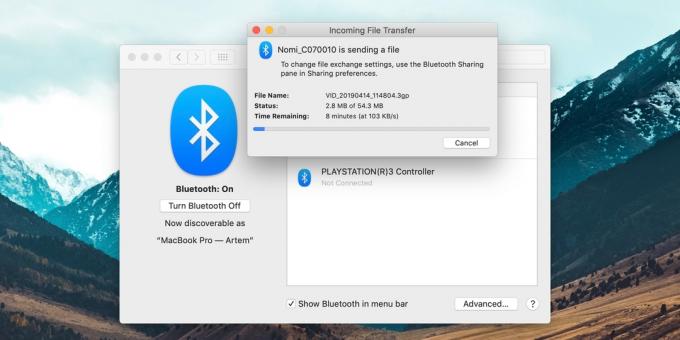
Om gegevens op een Mac Android sturen - Open het "Instellingen» → Bluetooth, en klik vervolgens op de naam van de gadget in de lijst. Klik met de rechtermuisknop, selecteer "Send file om het apparaat" en zoek het in de Finder.

zie ook🧐
- Hoe om gegevens van Android naar Android
- Hoe maak je Android-applicatie op de Mac en Windows draaien
- Hoe kan ik bestanden delen via de ether tussen Windows, MacOS, Linux, iOS en Android



